Python+Eclipse配置PyDev完整教程
虽然写Python一般都用PyCharm, Jupyter notebook, Spider等,但是还是有一些人用Eclipse的,毕竟之前写Java的时候,一直用Eclipse,如果能在同一个IDE里面都搞定,那也是不错的。今天把若干年前写的笔记搬过来。
这里有两种办法,第一种经常不成功,第二种一般都会成功(如果版本匹配的话)
首先
第一种: 在Eclipse中直接安装
- 打开
Eclipse, 从选择Help-->Eclipse Marketplace中下载安装 pydev。

在搜索框里填入 pydev,就可以找到 pydev,然后点击 Install 按钮即可安装。如图

PyDev安装好后,需要重启Eclipse。
假设我的Python安装在D:\Python32路径下。
在 Eclipse 菜单栏中,选择Window > Preferences> Pydev > Interpreter >Python,在此配置 Python。
单击 New,进入对话框。Interpreter Name可以随便命名,Interpreter Executable选择Python解释器python.exe。
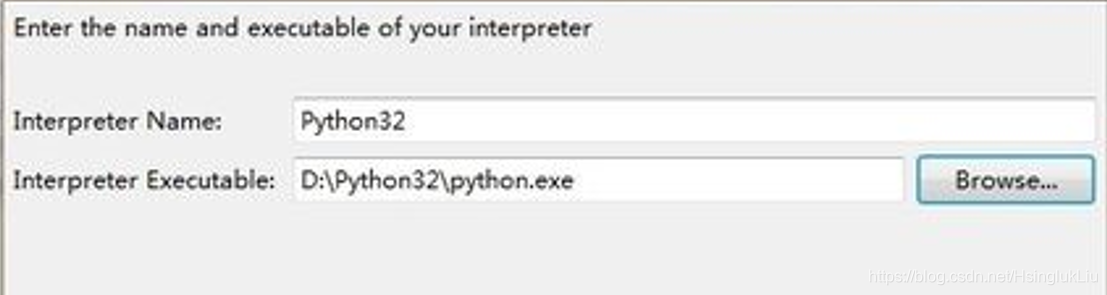
点击OK后跳出一个有很多复选框的窗口,选择需要加入SYSTEM pythonpath的选项,点击Ok。
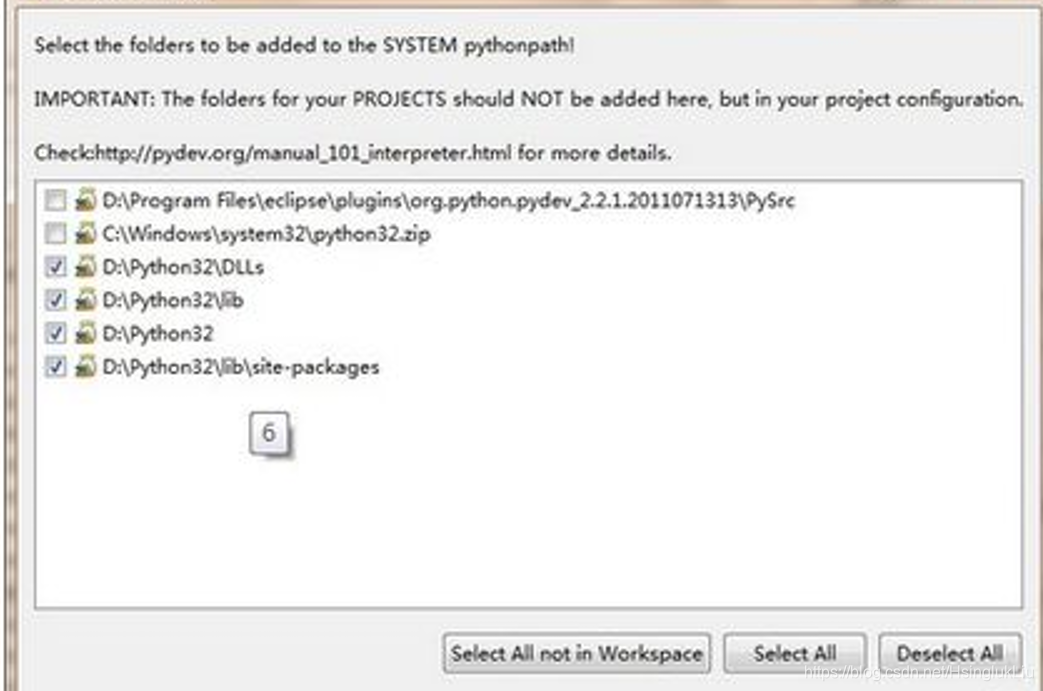
再次点击OK,即完成了Python解释器的配置。
就可以自己新建python项目了
第二种: 离线安装
上面的方法有时候会出错,那么我们采用第二种离线配置的方法。总体思路就是下载PyDev的文件夹,然后copy到相应的地方去就可以。
- 首先,下载
PyDev4.5.5包
链接:https://pan.baidu.com/s/1QCG-p-lZHFFbD3RRfRLanA
提取码:jbz0
然后解压,将其中的features文件夹和plugins文件夹下的文件分别对应的拷贝到eclipse安装包下的相应目录中。

然后重启PyDev,接下的步骤就和以上方法一样了。